Jak sprawdzić swoją BIOS wersję w Windows 10 i 11
Jak sprawdzić swoją BIOS wersję w Windows 10 i 11
Jak sprawdzić swoją BIOS wersję w Windows 10 i 11
Opis
Interfejs BIOS komputera to interfejs oprogramowania układowego między sprzętem komputera a jego systemem operacyjnym. Podobnie jak każde oprogramowanie, BIOS można zaktualizować. Znajomość wersji BIOS komputera może powiedzieć, czy masz najnowszą wersję BIOS. Aby uzyskać więcej informacji, kliknij: [Wideo] Czym jest BIOS
Na komputerach Windows wersję BIOS można uzyskać z:
- aplikacji Lenovo Vantage
- używając Wiersza poleceń
- menu BIOS podczas uruchamiania, na komputerach z preinstalowanym systemem Windows 10, 11
- interfejsu UEFI, który umożliwia dostęp do BIOS bez ponownego uruchamiania
Systemy operacyjne
- Windows 10
- Windows 11
Rozwiązanie
Używanie aplikacji Lenovo Vantage
Lenovo Vantage ułatwia maksymalne wykorzystanie urządzenia. Wszystko w Lenovo Vantage jest dostosowane specjalnie dla Ciebie: znajdziesz pomocne informacje i rekomendacje oparte na Twoim urządzeniu i sposobie jego używania.
- [Wideo] Jak znaleźć swój numer seryjny, produkt i wersję BIOS za pomocą Lenovo Vantage
- [Wideo] Jak uzyskać najnowsze sterowniki i BIOS za pomocą Lenovo Vantage
Używanie Wiersza poleceń w Windows
- Wpisz CMD w polu wyszukiwania. Wybierz Wiersz poleceń lub CMD.
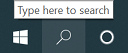
- Okno Wiersza poleceń pojawi się. Wpisz wmic bios get smbiosbiosversion i naciśnij Enter. Ciąg liter i cyfr po SMBBIOSBIOSVersion to wersja BIOS. Zapisz numer wersji BIOS .
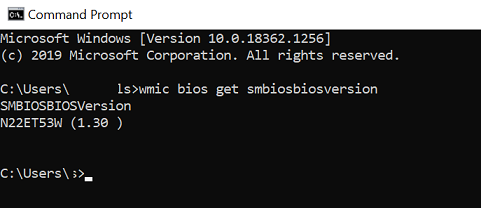
Znajdowanie wersji BIOS na komputerach Windows za pomocą menu BIOS
- Uruchom ponownie komputer.
- Otwórz menu BIOS . Podczas uruchamiania komputera naciśnij F2, F10, F12 lub Del, aby wejść do menu BIOS komputera. Może być konieczne wielokrotne naciśnięcie klawisza, ponieważ czas uruchamiania niektórych komputerów może być bardzo krótki. Uwaga: Może to nie działać w systemie Windows 10. Zobacz instrukcje w następnej sekcji dla Windows 10.
- Znajdź wersję BIOS. W menu BIOS poszukaj BIOS Revision, BIOS Version, System Information lub Firmware Version.
Znajdowanie wersji BIOS na komputerze z preinstalowanym systemem Windows 10
- Uruchom ponownie komputer. Podczas ponownego uruchamiania komputera naciśnij i przytrzymaj przycisk Shift, aż pojawi się menu opcji uruchamiania.
- Otwórz menu Rozwiązywanie problemów. Na ekranie opcji uruchamiania kliknij Rozwiązywanie problemów.
- Otwórz Ustawienia oprogramowania układowego UEFI. Na ekranie zaawansowanych opcji kliknij Ustawienia oprogramowania układowego UEFI.
- Jeśli Ustawienia oprogramowania układowego UEFI nie są wyświetlane, komputer może nie mieć preinstalowanego Windows. Uzyskaj wersję BIOS za pomocą wiersza poleceń lub menu BIOS.
- Kliknij Uruchom ponownie. Komputer uruchomi się ponownie na ekranie ustawień oprogramowania układowego UEFI.
- Poszukaj wersji UEFI. Miejsce wersji zależy od sprzętu komputera. Wersja UEFI zazwyczaj znajduje się w zakładce Głównej lub Uruchamiania. Poniższy obrazek dotyczy modelu T480s.
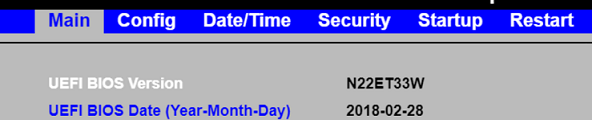
Pokrewne artykuły
- [Wideo] Jak wejść do narzędzia konfiguracyjnego BIOS w Windows 10
- Zrozumienie sterowników, BIOS, UEFI i oprogramowania układowego
- Lenovo System Update: Aktualizacja sterowników, BIOS i aplikacji
- Zalecany sposób wejścia do BIOS dla IdeaPad, Lenovo laptopów
- Zalecany sposób wejścia do BIOS dla komputerów stacjonarnych i All-in-One
- Zalecany sposób wejścia do BIOS dla serii Think
- Jak zaktualizować system BIOS
- Jak zmienić kolejność uruchamiania w BIOS dla Windows 10
- Windows Centrum wsparcia
Twoja opinia pomoże poprawić ogólny komfort użytkowania

